VISITA extraterrestre
El autor de este tutorial, Laval Yan, usa para esta demostración al AliveColors y los plugins de AKVIS para convertir una foto de su sobrino en una foto de un extraterrestre.
Laval aplicó una nueva textura a la piel usando AKVIS Decorator y utilizó AKVIS LightShop para hacer el efecto de luz en los ojos del chico y un corte de pelo original para la criatura extraterrestre.
- Paso 1. Abra la foto a que desee dar el efecto en cualquier programa de edición de fotos compatibles con plugins de AKVIS. Recuerde que para este ejemplo utilizamos AliveColors.

- Paso 2. Seleccione la cara con cualquier herramienta de selección.
En AKVIS Decorator usted puede hacer/editar la selección.

- Paso 3. Llame desde el menú a Decorator: Efectos -> AKVIS y seleccione Decorator. Haga clic doble sobre el cuadro de la muestra para abrir la Biblioteca de texturas. Vamos ahora al grupo de Animales y seleccionamos la textura de forma de pescados.
Ajuste ahora los parámetros de brillo y deformación a gusto. Los otros parámetros podemos dejar por defecto. Presionamos el botón
 .
.
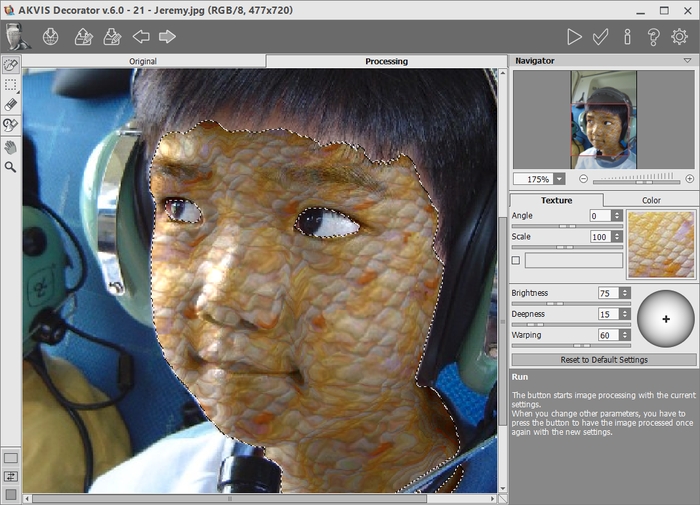
- Paso 4. Si todo nos parece bien y no necesitamos ajustes, presionamos el botón
 .
.

- Paso 5. Repita los pasos 2 y 4 para aplicar nuevas texturas a la camiseta y al cuello y así vestimos al personaje espacial.
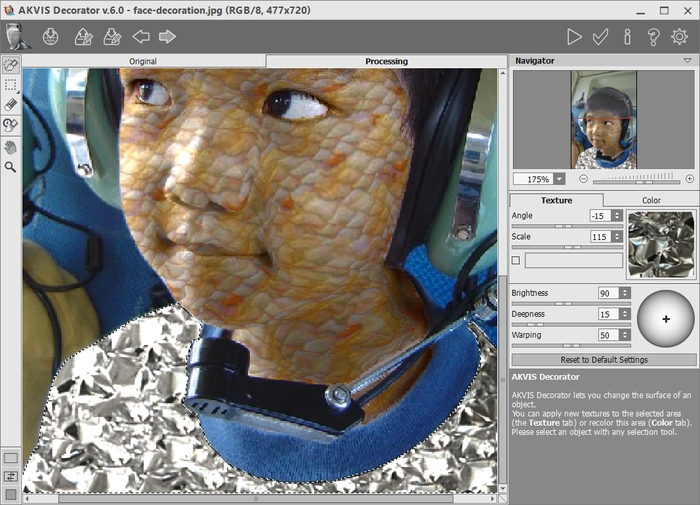
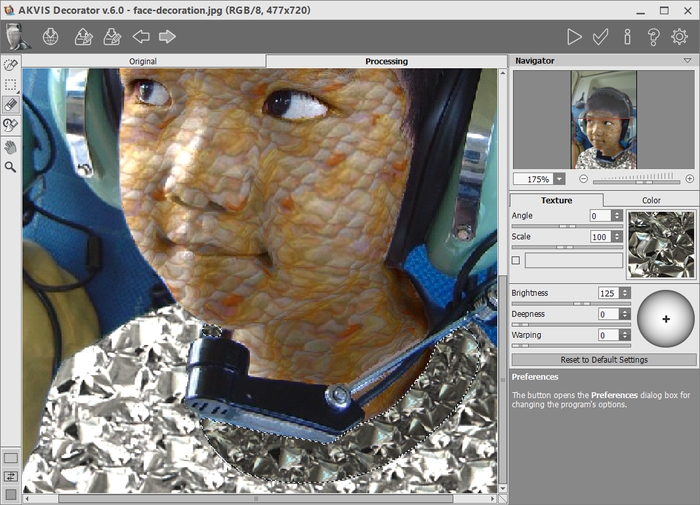
- Paso 6. Vamos a crear ahora un corte de cabello en la criatura. Utilizamos para ello a AKVIS LightShop. Seleccionamos el cabello con cualquier herramienta de selección y llamamos a LightShop desde el menú edición: Efectos -> AKVIS -> LightShop.

En la ventana de AKVIS LightShop seleccionamos la 073.xml de la lista la cual nos queda bien para nuestra tarea.
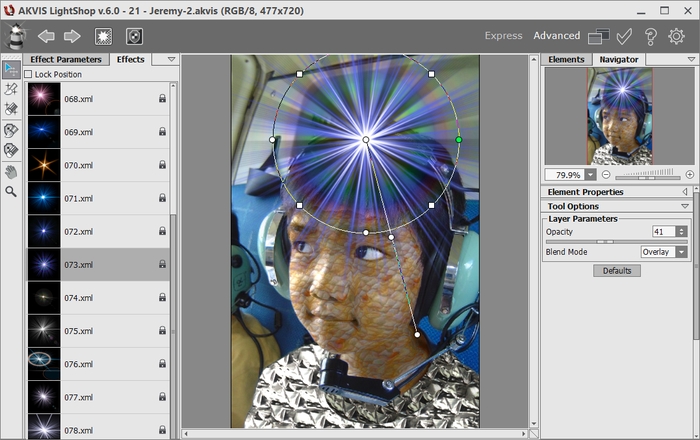
- Paso 7. Pulse en el botón
 .
.

- Paso 8.Para que el cabello parezca más natural, llame Efectos -> Distortion -> Twirl.
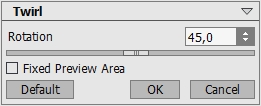
Alisaremos sus bordes con cualquier herramienta apropiada. En AliveColors puede usar la herramienta Dedo
 .
.
- Paso 9. Ahora, el paso final. Agregue la mirada al extraterreste.

Aplique una muestra de los preestablecidos de AKVIS Lightshop para crear el efecto. Ajustamos los parámetros de modo que la raya estuviera en el centro de la pupila, como se muestra en el cuadro.
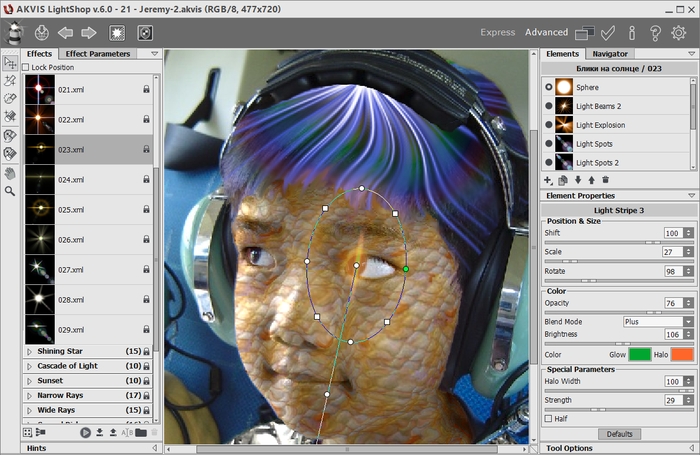
Apliqe el resultado presionando el botón
 . Utilice la herramienta de definición y el cepillo de historia para corregir los bordes. Repite el proceso con el ojo izquierdo.
. Utilice la herramienta de definición y el cepillo de historia para corregir los bordes. Repite el proceso con el ojo izquierdo.

¡Aquí está nuestro extranjero!

 |
 |
| Imagen original | Resultado |
